[Guida] Installazione firmware Nokia Lumia da Navifirm in modo manuale -
Windows Phone Tango
Attenzione: Effettuate la procedura solo se si è utenti esperti, l’operazione descritta non è comunque esente da rischi, nessuno dello Staff si assume la responsabilità per eventuali problemi al terminale.
La guida fa riferimento alla versione Tango di Windows Phone e non è stata testata per altre versioni, ma sono gli stessi passaggi, basta cambiare i nomi dei file.
Per poter installare manualmente questo aggiornamento abbiamo bisogno di 2 programmi che sono:
Dopo aver scaricato e installato i due programmi, dovrete installare i driver per far riconoscere il vostro terminale dalla Suite di Nokia Care. Li potete trovare in questo percorso “C:\Program Files (x86)\Nokia\Nokia Care Suite\Drivers” , installate quello identificato dal nome “WinUSB Drivers x64” o “WinUSB Drivers x86” in base alla versione del vostro sistema operativo.
A questo punto possiamo scaricare la ROM ufficiale Windows Phone Tango tramite l’applicazione NaviFirm Plus.
- Avviamo il programma e selezioniamo nella barra a sinistra identificata dal nome “Products” la sigla Nokia Lumia 800(RM-801).
- Nella seconda barra identificata dal nome “Releases” selezioniamo la voce “1750.805.8773.12220“
- Nella terza barra identificata dal nome “Variants” selezioniamo la voce “Nokia 800 RM-801 Everything Everywhere UK GB Matt Black GV”.
- A questo punto potete selezionare il tasto Download per scaricare la ROM selezionata.
Dopo aver scaricato la ROM Tango possiamo installarla utilizzando l’applicazione Nokia Care Suite. Spostiamoci nella cartella “C:\ProgramData\Nokia\Packages” creiamo una cartella con il nome “Products”, all’interno di essa creiamo una nuova cartella con il nome di “rm-801″ e inseriamo all’interno la ROM Tango scaricata che troveremo nella cartella del programma NafiFirm a questo indirizzo “\NaviFirm+ 1.7\Fw\059Q201″. Bisogna copiare tutti i file che troviamo in questa cartella e non direttamente la cartella stessa.
Nel caso il nostro product code risultasse diverso da quello scaricato dobbiamo modificare il nome di 3 file:
- RM801_059Q201_1750.0805.8773.12220_002.dcp
- RM801_059Q201_1750.0805.8773.12220_002.vpl
- RM801_059Q201_1750.0805.8773.12220_002_signature.bin
Il product code del nostro smartphone lo troviamo avviando Nokia Care Suite nella sezione Product Support Tool, sotto la voce “Basic Info”. Dobbiamo sostituire nel caso fosse diverso, quello che vedete in grassetto nella lista sopra con il nostro. (Per il nostro smartphone con product code 059L820, abbiamo rinominato i file in:
- RM801_059L820_1750.0805.8773.12220_002.dcp
- RM801_059L820_1750.0805.8773.12220_002.vpl
- RM801_059L820_1750.0805.8773.12220_002_signature.bin
A questo punto è tutto pronto per caricare la ROM nel nostro terminale. Da Nokia Care Suite, selezioniamo la voce Product Support Tool, nella barra in basso a sinistra selezionate la voce “Programming -> Refurbish” e dovrebbe avvisarvi della presenza di un aggiornamento. Basterà avviare la procedura con il tasto Start per aggiornare.
ATTENZIONE: Installando la nuova ROM il telefono sarà ripristinato, quindi assicuratevi di salvare tutte le informazioni contenute in esso sul computer prima di effettuare la procedura. Assicuratevi di avere almeno il 50% di carica della batteria prima di effettuare la procedura!







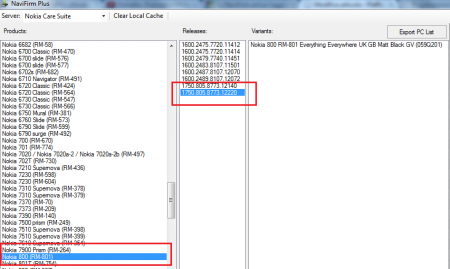
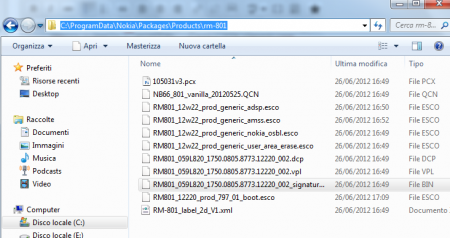
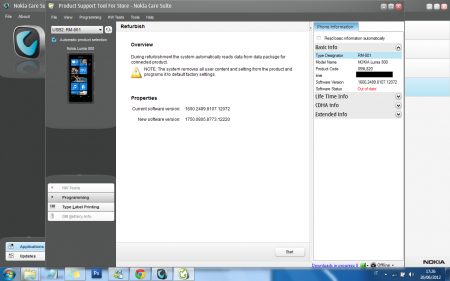







0 commenti:
Posta un commento